主页 > 电子产品 >
步骤
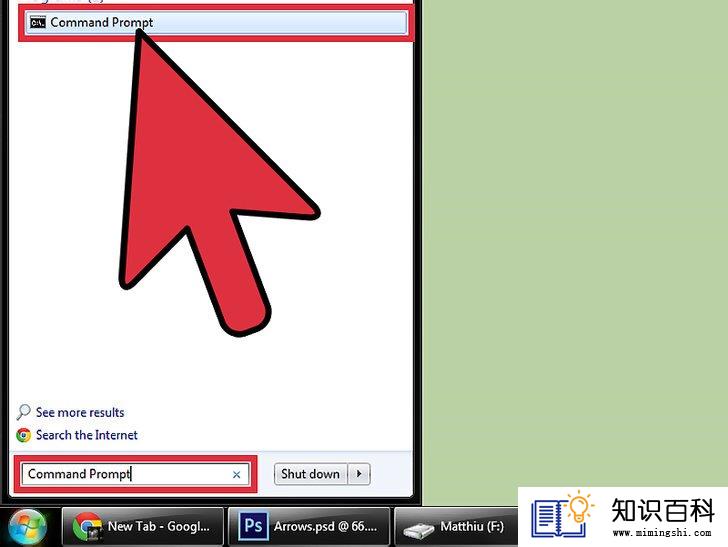
1
打开命令提示符。点击“开始”界面,前往搜索栏。输入命令提示符或cmd。双击搜索结果中的命令提示符程序,来打开它。命令提示符的界面看上去是这样的:C:usersUsername>。
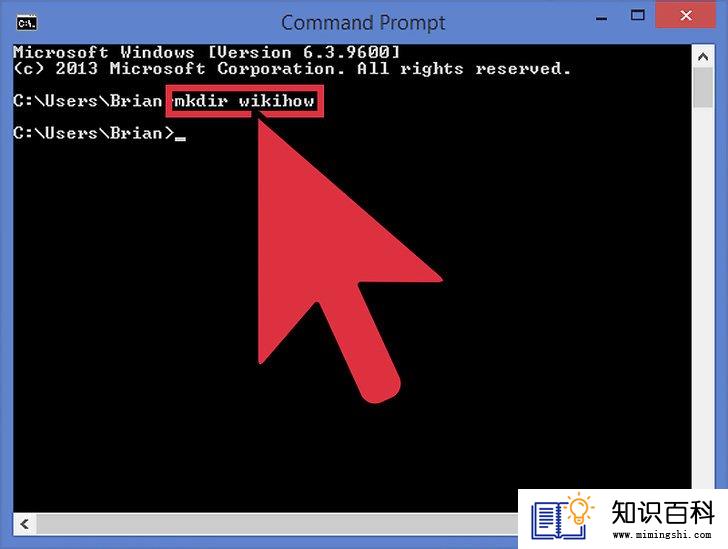
2
创建新目录。使用mkdir命令创建新的目录。输入命令:mkdir ->目录名。例如,我们可以输入mkdir wikihow,来创建一个名为“wikihow”的新目录。

3
更改当前工作路径。如果想要前往新创建的目录,可以使用cd命令或更改目录的命令。命令是:cd -> 目录名。例如,输入cd wikihow。此时,命令提示符看起来是这样的:C:usersBrianwikihow>。

4
查看路径内容。如果想要查看当前路径的内容,请使用dir命令。直接输入dir命令,按下回车键,接着窗口就会罗列出路径中的所有内容。在我们的例子中,输入命令后,看到当前的wikihow目录中什么都没有。
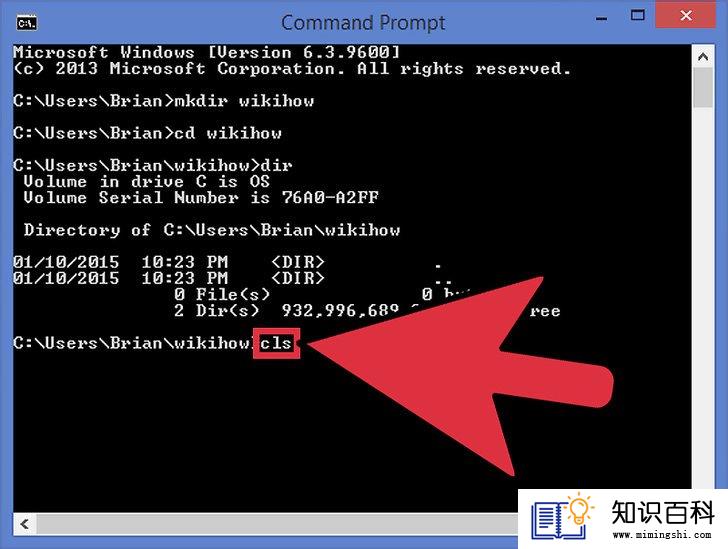
5
清空屏幕。使用cls命令清空屏幕。输入cls,按下回车键,清除屏幕上的所有内容。这时候只会保留命令提示符的界面。

6
创建新文件。使用NUL > 命令创建新文件。输入:NUL> 文件名,按下回车键,创建一个新文件。在我们的例子中,输入NUL> aa命令即可。
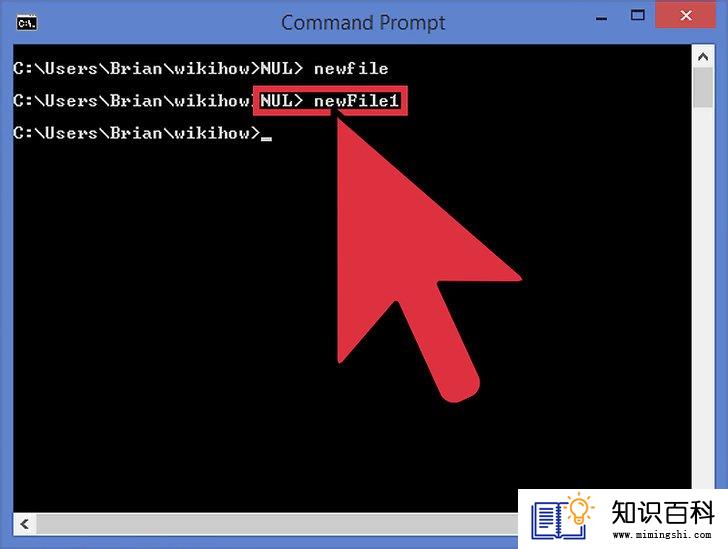
7
添加另一个新文件。重复第5步,创建第二个新文件,并将这个文件命名为aa1。输入命令:NUL> aa1。
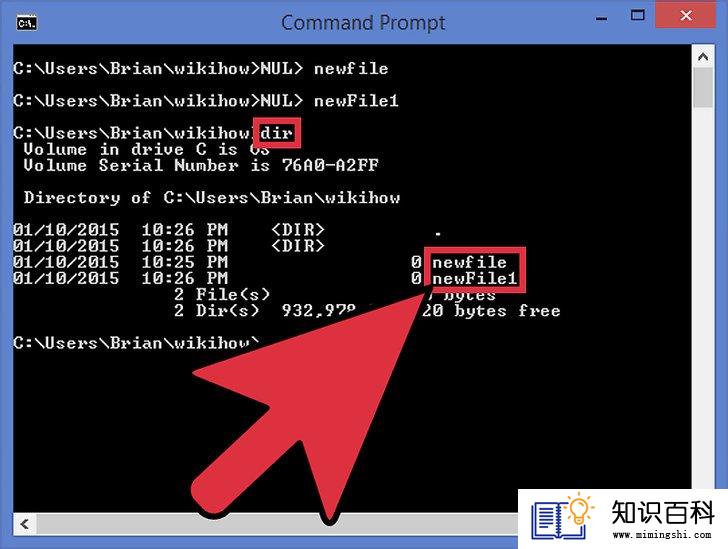
8
查看目录内容。使用dir命令查看目录内容。此时,wikihow目录中有两个新文件了:aa和aa1。
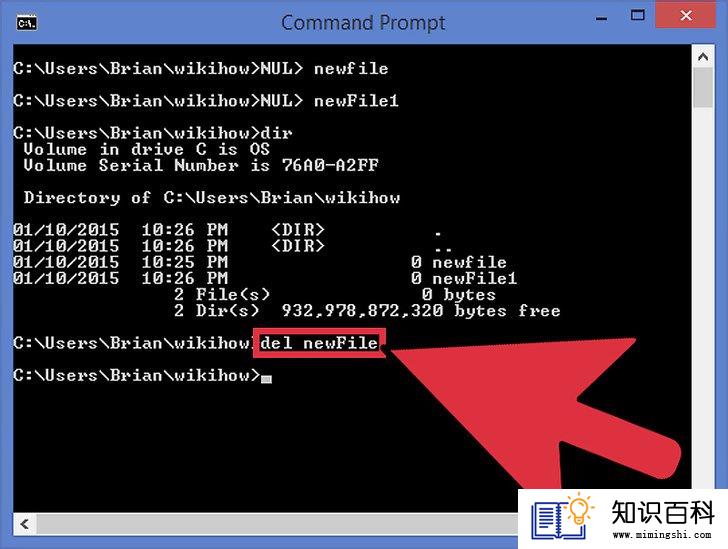
9
删除文件。使用del命令删除文件。输入del -> 文件名来删除特定的文件。例如,使用命令del aa来删除名为aa的文件。此时,再查看wikihow路径中的内容,你会发现aa文件已经被删除了。使用cls命令清空屏幕。

10
移动到之前的目录中。为了完成下一步—删除目录,请先离开当前工作目录,回到之前的目录中。使用更改目录命令来完成这项操作。输入cd.. 命令(不需要输入目录名)回到上一级目录。在我们的例子中,输入cd..。注意,此时命令提示符会回到C:usersBrian>路径,而不在wikihow路径里了。

11
删除空白目录。使用rmdir命令删除目录。你不能在当前目录中删除当前路径(查看上面的第10步)。如果目录是空的,也就是说它里面没有任何文件,那么你可以输入rmdir -> 目录名字来删除它。在我们的例子里,wikihow目录中还有一个名为aa1的文件,所以这个方法不适用于我们的例子。如果目录不是空白的,那么你会收到一条错误信息。
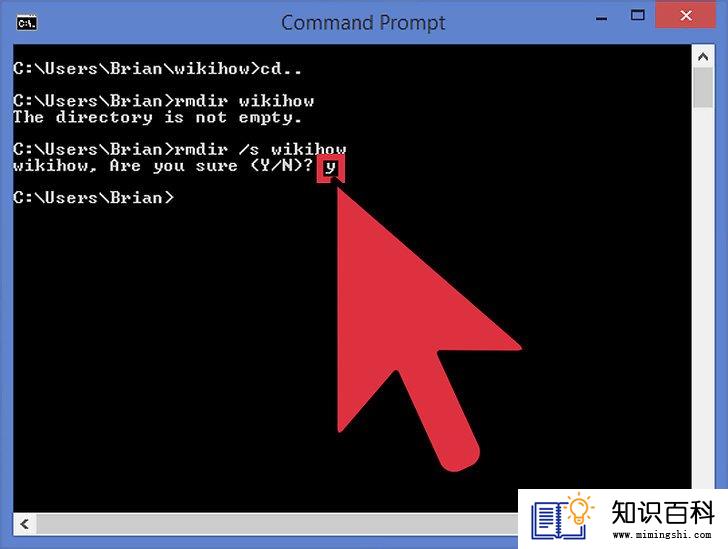
12
删除包含文件的目录。如果你想要删除包含文件的目录,可以使用rmdir命令的修改版来删除目录。使用rmdir /s命令。在我们的例子中,输入:rmdir /s wikihow ,按下回车键。命令提示符会询问你是否确认删除目录,输入Y/N来确认(取消)操作。输入Y,会删除整个目录和所有文件。
小提示
- 你可以使用大写字母或小写字母书写命令。
- 使用CLS命令来定时清理屏幕,这样,你的工作思路会更加清晰明了。
警告
- 你需要多加练习,才能熟练地使用命令提示符。在删除文件和移动文件的时候,应该多加小心。在删除文件时,命令提示符不会弹出警告,也不会给你撤销的机会。因此,你需要确定你删除的文件是正确的,以防丢失重要的文件和数据。
- 上一篇:如何在桌面上创建IE9浏览器里特定网站的快捷方式
- 下一篇:没有了
- 01-16如何清除浏览器的Cookie
- 02-01如何让你的无线连接变得更快
- 01-16如何解压缩文件
- 01-29如何删除领英上的联系人
- 01-16如何用Excel计算月供
- 01-30如何更改YouTube的频道名称
- 01-29如何将雅虎设置为Internet Explorer浏览器的
- 01-16如何在Linux中使用Ping命令
- 01-29如何找回隐藏的浏览器工具栏
- 01-29如何在火狐浏览器中删除网络历史记录
- 01-16如何升级Garmin Nuvi
- 01-16如何让笔记本电脑运行速度更快
- 01-16如何删除苹果账户
- 01-16如何修复坏扇区
- 01-16如何查看XML文件
- 01-16如何在HTML中插入空格
- 01-16如何在谷歌Chrome浏览器允许弹出窗口
- 01-16如何用电子邮件发送大的视频文件
- 01-16如何连接台式机和笔记本电脑
- 01-16如何在Snapchat上添加好友
